Quản lý các thiết bị được kết nối với tài khoản cơ quan hoặc trường học của bạn từ trang Thiết bị
Trang Thiết bị của cổng thông tin Tài khoản của Tôi giúp bạn quản lý các thiết bị được kết nối với tài khoản cơ quan hoặc trường học của bạn. Từ trang Thiết bị, bạn có thể:
-
Xem các thiết bị kết nối tài khoản cơ quan hoặc trường học của bạn.
-
Vô hiệu hóa mọi thiết bị bạn không còn sở hữu, bị mất hoặc đã bị đánh cắp.
Quan trọng:
-
Bài viết này dành cho người dùng đang tìm cách cập nhật thông tin thiết bị được kết nối với tài khoản cơ quan hoặc trường học. Nếu bạn gặp lỗi trong khi đăng nhập bằng tài khoản Microsoft cá nhân, bạn vẫn có thể đăng nhập bằng cách sử dụng tên miền cho tổ chức của bạn (chẳng hạn như contoso.com) hoặc ID Đối tượng thuê của tổ chức của bạn từ người quản trị của bạn trong một trong các URL sau đây:
-
Nếu bạn là người quản trị đang tìm kiếm thông tin về việc quản lý thiết bị cho nhân viên của mình và những mục đích sử dụng khác, hãy xem Tài liệu định danh thiết bị.
-
https://myaccount.microsoft.com?tenantId=your_domain_name
-
https://myaccount.microsoft.com?tenant=your_tenant_ID
Xem các thiết bị được kết nối của bạn
-
Đăng nhập vào tài khoản cơ quan hoặc trường học của bạn, rồi đi đến trang Tài khoản của Tôi.
-
Chọn Thiết bị từ ngăn dẫn hướng bên trái hoặc chọn liên kết Quản lý thiết bị từ khối Thiết bị.
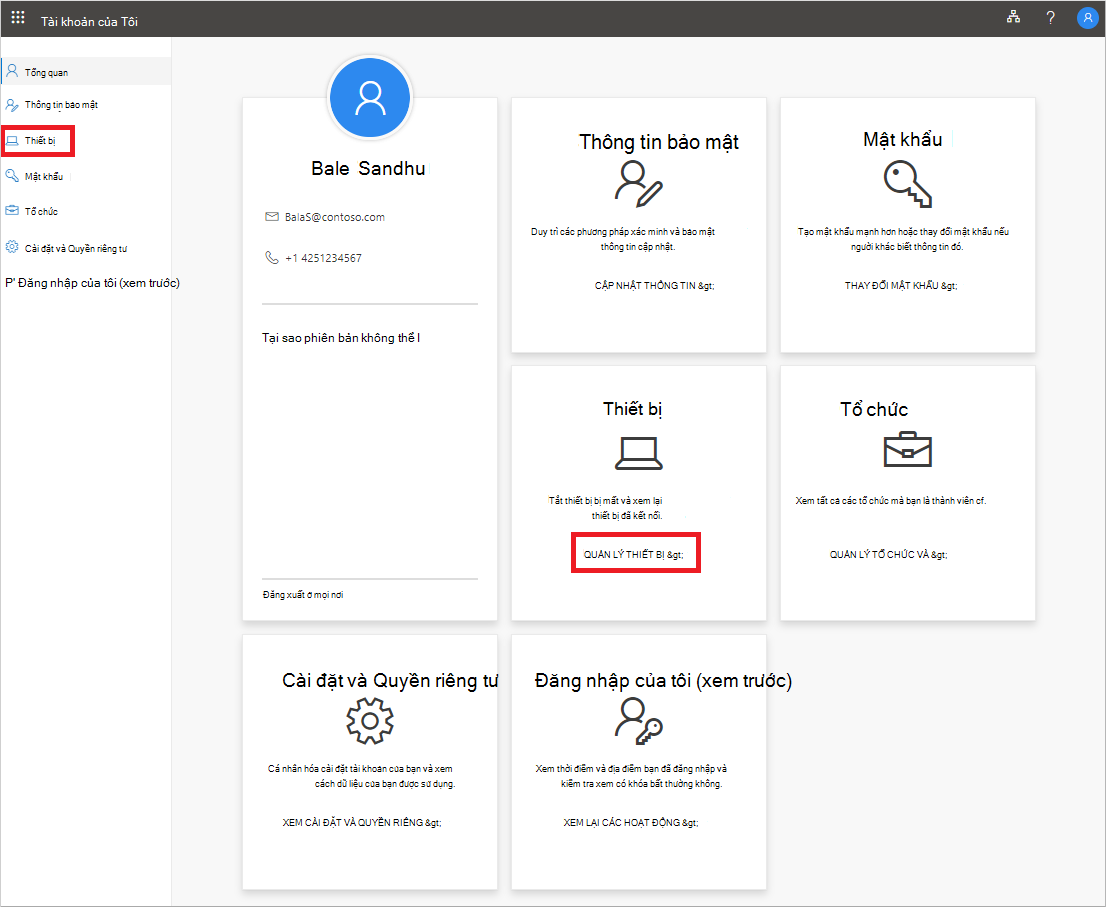
-
Xem lại thông tin cho các thiết bị được kết nối của bạn, đảm bảo rằng bạn nhận ra tất cả chúng.
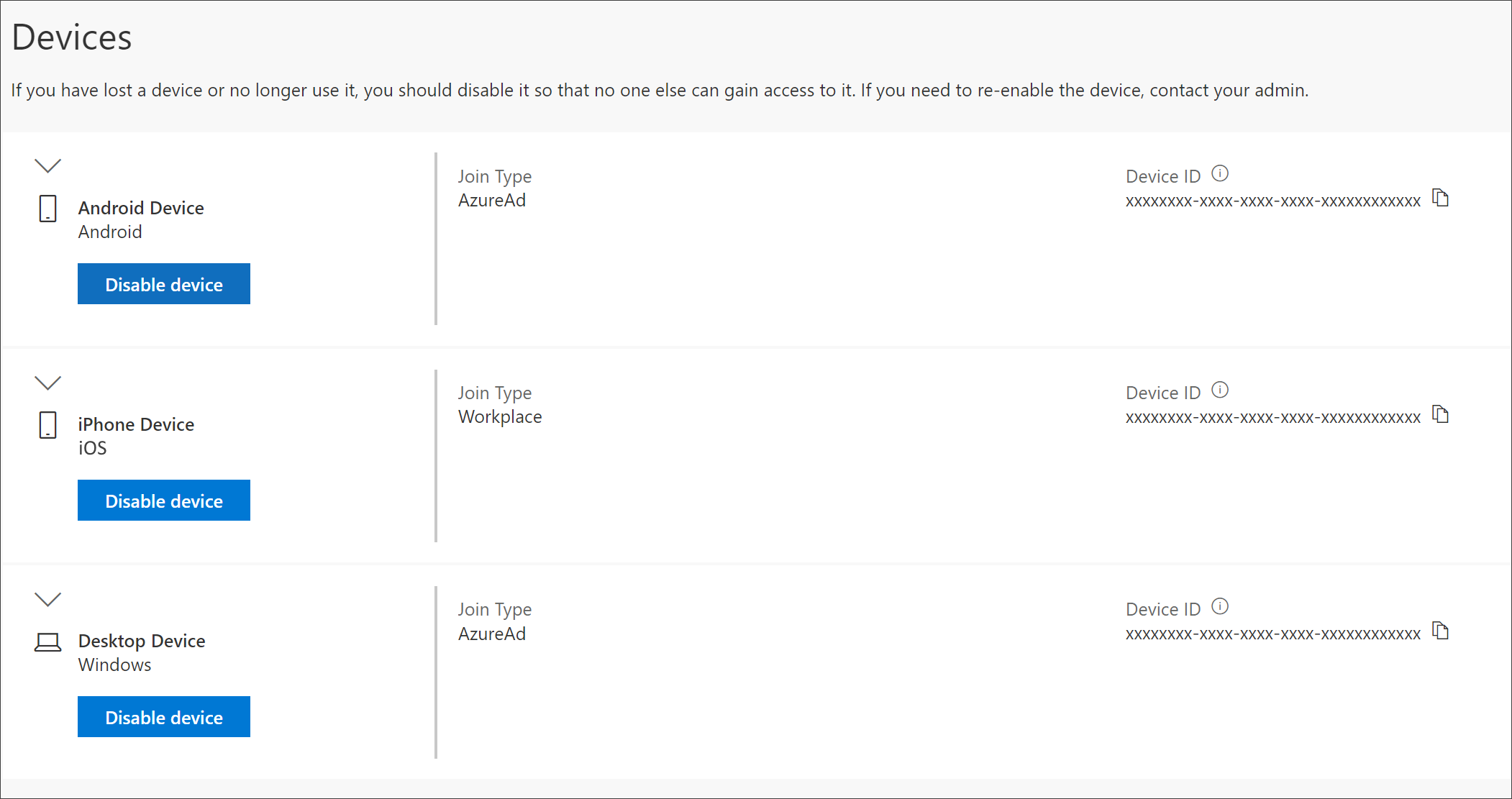
Tắt thiết bị
Bạn có thể vô hiệu hóa bất kỳ thiết bị nào được kết nối của bạn bất kỳ lúc nào. Điều này đặc biệt quan trọng nếu bạn chưa quen với thiết bị hoặc nếu thiết bị thất lạc hoặc bị đánh cắp. Sau khi bạn tắt một thiết bị, thiết bị đó không còn được xác thực bởi tổ chức của bạn và sẽ không thể truy nhập vào bất kỳ tài nguyên nào trong tổ chức của bạn.
Quan trọng: Nếu bạn vô hiệu hóa nhầm một thiết bị, sẽ không có cách nào để hoàn tác thiết bị đó. Bạn sẽ phải liên hệ với người quản trị của tổ chức để thêm lại thiết bị.
-
Chọn Tắt khỏi thiết bị mà bạn muốn loại bỏ.
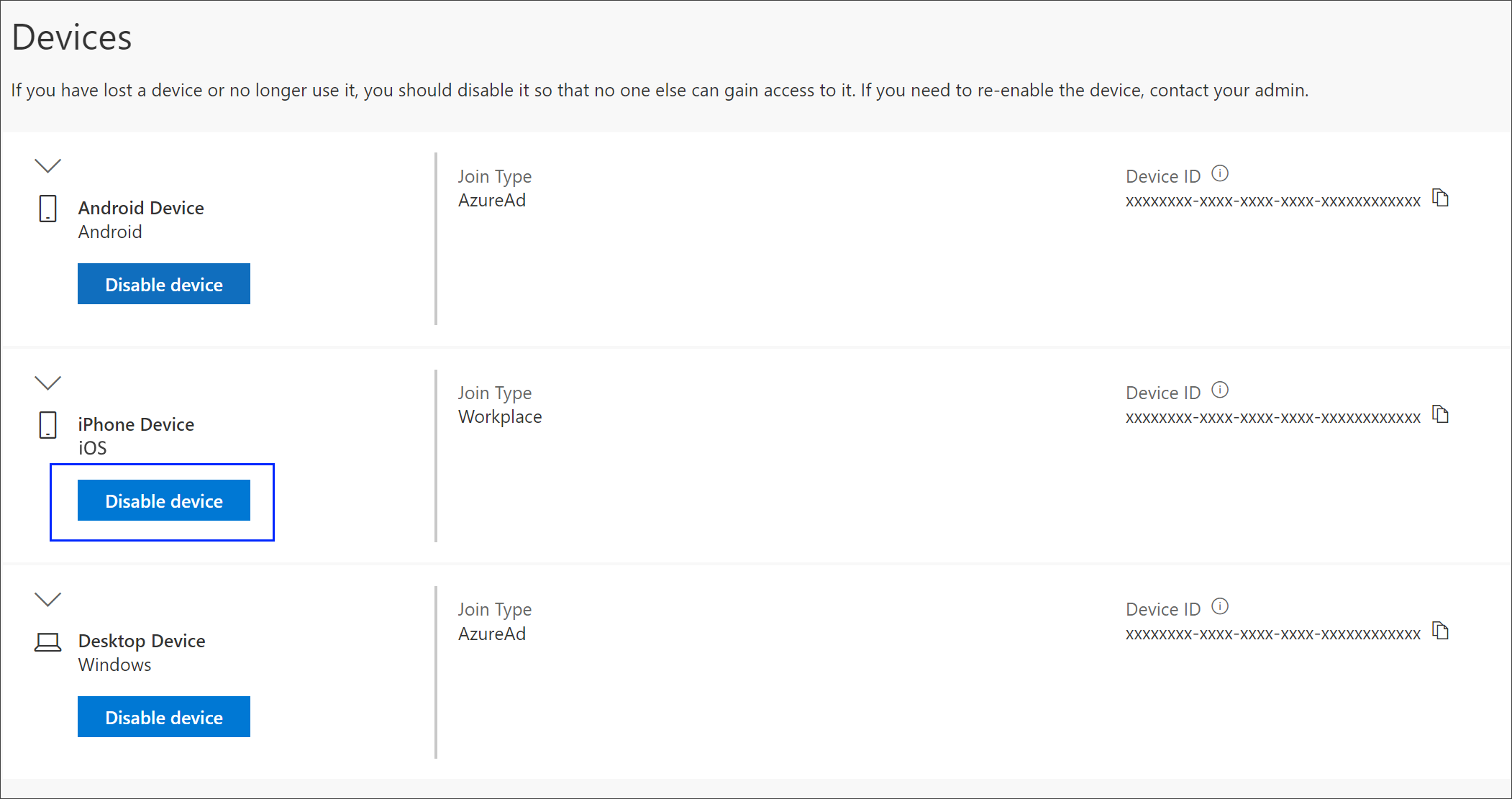
-
Chọn Có để xác nhận bạn muốn tắt thiết bị.
Xem khóa BitLocker
Nếu bạn bị khóa thiết bị hoặc gặp lỗi trực tiếp, bạn có thể đi tới một thiết bị khác và xem khóa BitLocker từ cổng thông tin Tài khoản của Tôi.
-
Trên một thiết bị khác, nơi bạn không bị khóa, hãy đến trang Thiết bị của cổng thông tin Tài khoản của Tôi.
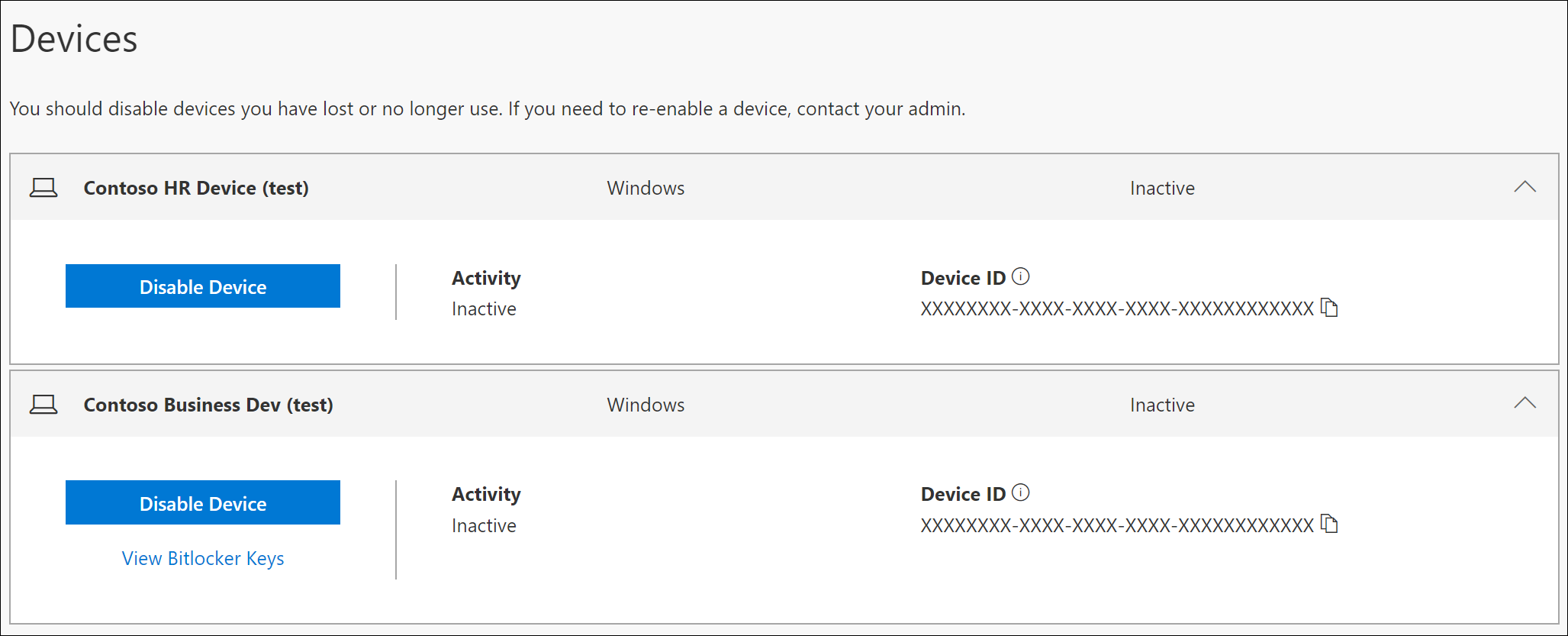
-
Chọn Xem Khóa BitLocker cho thiết bị khóa và ghi lại phím BitLocker cho thiết bị khóa của bạn.
Các bước tiếp theo
Sau khi xem các thiết bị được kết nối, bạn có thể:










